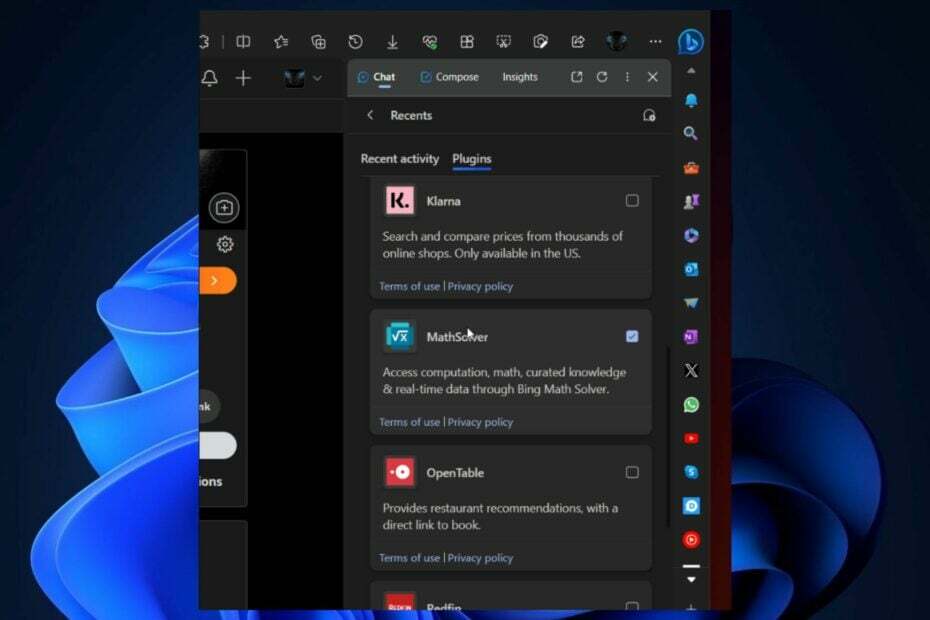De optie is nu beschikbaar voor alle Edge Canary-gebruikers
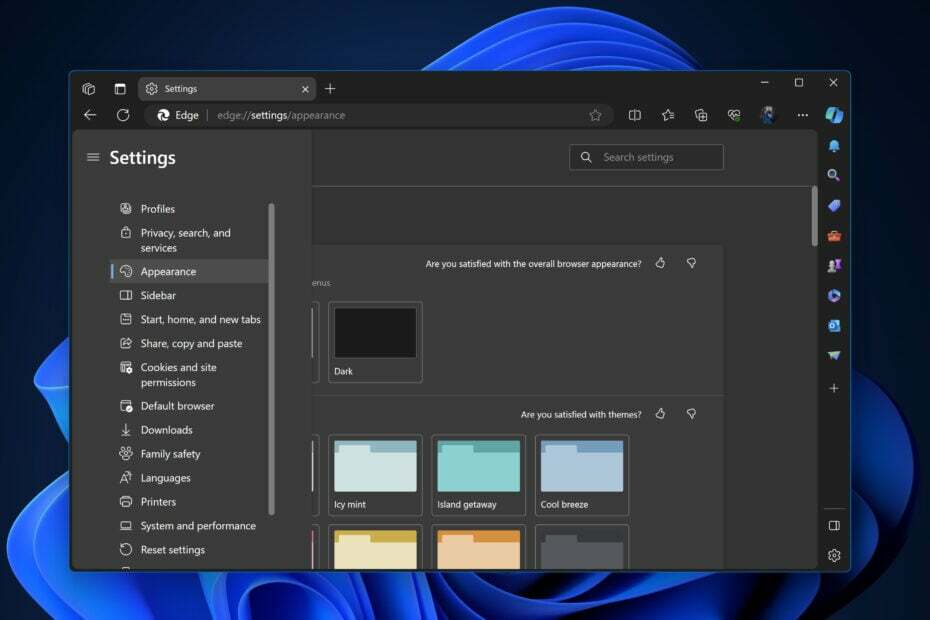
Volgens de release van Edge 119heeft Microsoft een ingebouwde kleurkiezer toegevoegd aan de sectie Edge-thema's in Edge 120. De nieuwe update wordt geleverd met een aantal aanpassingsopties waar lang op is gewacht en waar om is gevraagd in de Feedbackhub, waarbij aangepaste thema's het belangrijkst zijn. De functie is nog steeds verborgen, maar je kunt hem nu meteen in Canary inschakelen.
Momenteel zijn er tal van thema's om uit te kiezen in de Edge-add-onwinkel. U kunt het uiterlijk van de browser wijzigen, zelfs met thema's uit de Chrome webshopen Edge heeft meer dan een dozijn op kleuren gebaseerde thema's. Maar in vergelijking met Chrome mist Edge een themakleurkiezer.

Met Edge 120 voegt Microsoft die kleurkiezer voor thema's toe. De gebruikersinterface is minimaal, maar u kunt elke kleur toepassen door waarden in te stellen op R, G, B, H, S, L of HEX. Zodra u een kleur selecteert, past Edge dat thema toe op de bovenkant van het browserframe en de werkbalk.
Als u de ingebouwde Kleurkiezer voor Thema's in Microsoft Edge wilt inschakelen, volgt u de volgende stappen:
- Dichtbij Rand Kanarie.
- Klik met de rechtermuisknop op de snelkoppeling en selecteer Eigenschappen.
- In de Doel veld, druk op de spatiebalk en pas de volgende opdracht toe
--enable-features=msSettingsThemesColorPicker - Klik OK en toepassen.
Hoe maak ik ze op maat in Microsoft Edge?
Zorg ervoor dat u Microsoft Edge start met de hierboven bewerkte snelkoppeling.
- Klik in Edge op de drie puntjes rechtsboven en selecteer Instellingen > Uiterlijk.
- Onder Pas het uiterlijk aan > Thema, Klik op Kies een kleur.
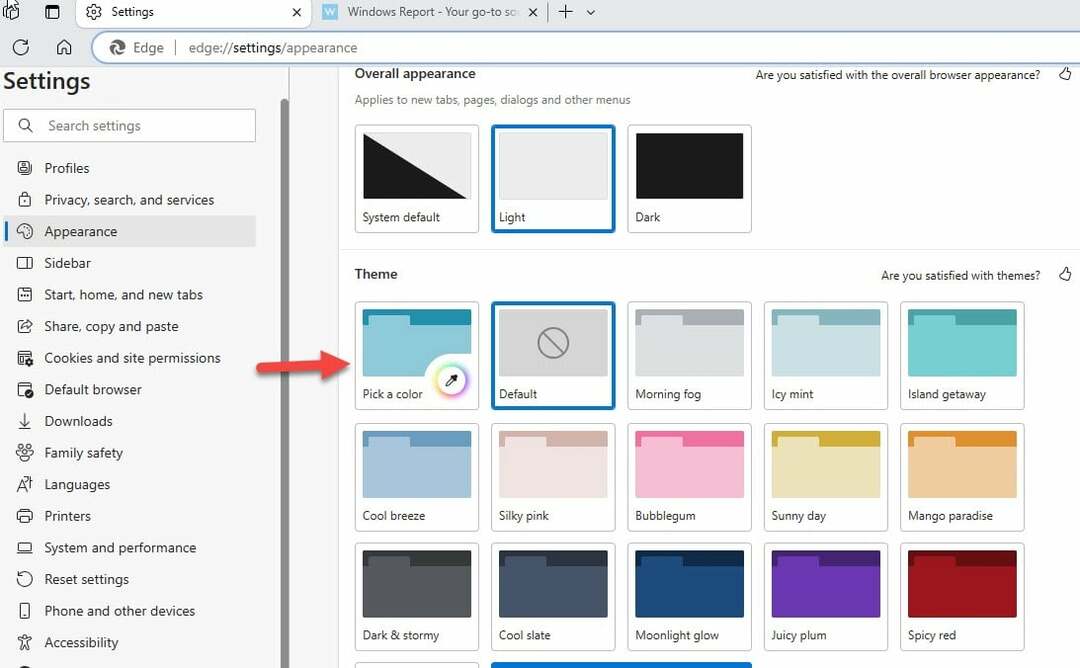
- Kies de gewenste kleur en laat de linkermuisknop los om die kleur toe te passen op de Edge-browser. Om het opnieuw te wijzigen, gaat u naar de Kleurkiezer en kiest u een andere.

- U kunt het standaardthema of een ander thema dan het automatisch gegenereerde thema herstellen door op de betreffende optie te klikken.

En dat is het dan ook. U kunt genieten van uw op maat gemaakte thema of het wijzigen met de nieuwe Kleurkiezer. Hoewel het op dit moment niet zo complex is, kan het een behoorlijk niveau van personalisatie bieden. We verwachten een veel verfijndere reeks aanpassingen in de volgende Edge-releases.
Hoe vaak wijzigt u het uiterlijk van uw browser? Zorg ervoor dat u uw antwoord deelt in het opmerkingengedeelte hieronder, en we zullen het gesprek voortzetten.